スケッチ内のスケッチ点を使用して、フィーチャー パターンを指定できます。シード フィーチャーはパターン全体にスケッチの各点において継続されます。スケッチ駆動パターンは、穴フィーチャーや他のフィーチャーのインスタンスにも使用できます。
- 部品の面上でスケッチを開きます。
-
モデル上にシード フィーチャーを作成します。
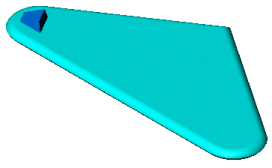
-
点
 (Point)、または をクリックし、シード フィーチャーに基づき、作成するパターンを表す複数のスケッチ点を追加します。
(Point)、または をクリックし、シード フィーチャーに基づき、作成するパターンを表す複数のスケッチ点を追加します。
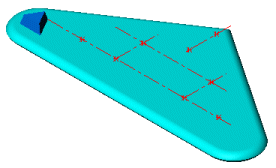
- スケッチを閉じます。
-
スケッチ駆動パターン
 (Sketch Driven Pattern) (フィーチャー ツールバー) クリックするか、を選択します。
(Sketch Driven Pattern) (フィーチャー ツールバー) クリックするか、を選択します。
-
選択アイテム(Selections)で、次の手順に従います。
- 次のいずれかを行います。
-
オプション(Options)で、これらのオプションを設定します。
| オプション |
説明 |
|---|
|
ジオメトリ パターン
|
パターン化し、フィーチャーの各インスタンスを解決せずに、フィーチャーのジオメトリ (面とエッジ) のみ使用してパターンを作成します。ジオメトリ パターン (Geometry pattern) を使用すると、パターンの作成と再構築をすばやく行うことができます。しかし、部品とマージされた面を持つフィーチャーのジオメトリ パターンを作成することはできません。
ジオメトリ パターン(Geometry pattern)はパターン化するボディ(Bodies to Pattern)では使用できません。
|
|
表示プロパティ継続
|
SolidWorksの色、テクスチャ、およびねじ山のデータをすべてのパターン インスタンスに伝達します。
|
-
 をクリックします。
をクリックします。
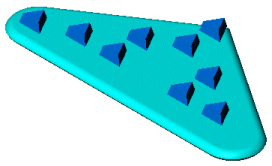
|
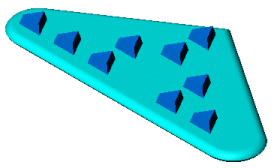
|
|
中心点(Centroid) を参照点としたスケッチ パターン
|
選択点(Selected point) を参照点としたスケッチ パターン
|